Kuidas tagastada juhtpaneel kontekstimenüüsse Windows 10 (Win+X menüü)
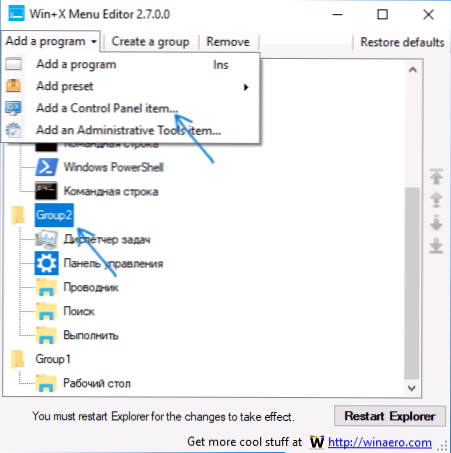
- 753
- 89
- Mr. Salvador Ryan
Arvan, et paljud kasutajad, kuna olen harjunud asjaoluga, et võite kontekstimenüü algusest Windows 10 juhtpaneelile minna (helistatakse, vajutades hiire paremat nuppu "Start") või ühendades WIN+X -klahvid, mis avab sama menüü.
Alustades Windows 10 versioonidest 1703 (loojate värskendus) ja 1709 (sügisel loojate värskendus) selles menüüs, juhtpaneeli asemel parameetrid (uued Windows 10 sätted liides), on selle tulemusel kaks võimalust saada kaks võimalust Parameetrites nupult "Start" ja mitte ükski juhtpaneelil (välja arvatud programmide loendisse üleminek "Service - Windows" - "Juhtpaneel". Selles juhises, üksikasjalikult, kuidas juhtpaneeli kontekstimenüüsse tagastada, nupp Start (Win+X) ja jätkake selle avamist kahes klikis, nagu see oli varem. See võib olla ka kasulik: kuidas tagastada Windows 7 Start menüüsse Windows 10, kuidas lisada programme töölauamenüü kontekstimenüüsse, kuidas menüü üksusi lisada ja kustutada.
Win+x menüüredaktori kasutamine
Lihtsaim viis juhtpaneeli kontekstimenüü algusesse tagastamiseks on väikese tasuta Win+X menüüredaktoriprogrammi kasutamine.
- Käivitage programm ja valige selles üksus "2. rühm" (parameetri käivitamispunkt asub selles rühmas, ehkki seda nimetatakse "juhtpaneeliks", kuid avab parameetrid).
- Programmimenüüsse minge jaotisse "Lisage programm" - "Lisa juhtpaneeli üksus"
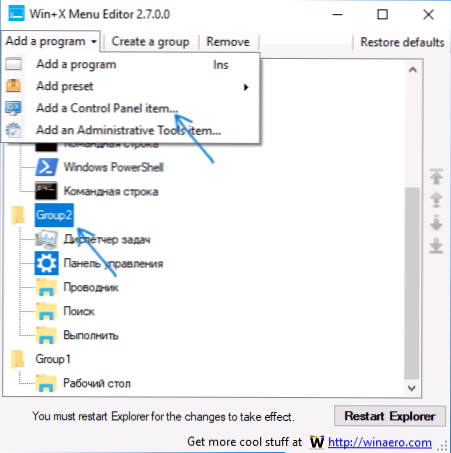
- Valige järgmises aknas „juhtpaneel” (või minu soovitus on „kõik juhtpaneeli elemendid”, nii et juhtpaneel avaneb alati ikoonide, mitte kategooriate kujul). Klõpsake nuppu "Vali".

- Programmi loendis näete, kus lisatud punkt asub (seda saab teisaldada, kasutades laskurit Win+X menüüredaktori aken paremal küljel). Selleks, et lisatud üksus kuvataks kontekstimenüüsse, klõpsake nuppu "Taaskäivitage Explorer" (või taaskäivitage Windows 10 juht).

- Pärast juhi taaskäivitamist saate uuesti kasutada juhtpaneeli nupu Start Context menüüst.

Kõnealune utiliit ei vaja arvutisse paigaldamist (levib arhiivi kujul) ja selle artikli kirjutamise ajal on Virustotaalse seisukohast täiesti puhas. Win+X menüüredaktori programmi saate tasuta alla laadida saidilt http: // winaero.Com/alla laadida.Php?Vaade.21 (link laadimisele on määratud lehe allosas).
Kuidas muuta "parameetrid" kontekstimenüüs "Juhtpaneel", käivituge käsitsi
See meetod on samaaegselt lihtne ja mitte päris. Win+X -menüüs oleva juhtpaneeli tagastamiseks peate kopeerima juhtpaneeli (te ei saa oma looda, neid ei kuvata menüüs) kontekstimenüüst Windowsi eelmisest versioonist 10 (kuni 1703) või 8.1.
Oletame, et teil on juurdepääs sellise süsteemiga arvutile, siis näeb protseduur välja järgmine
- Mine (arvutis koos eelmise Windowsi versiooniga) sisse C: \ kasutajad \ nimi_polizeri nimi \ AppData \ Local \ Microsoft Windows \ Winx \ Group2 (Saate lihtsalt täiskasvanu sisestada aadressirida %LocalAppData%\ Microsoft \ Windows \ Winx \ Group2 ja vajutage sisestusklahvi).
- Kopeerige mis tahes draivi jaoks juhtpaneel (näiteks USB -mälupulk).
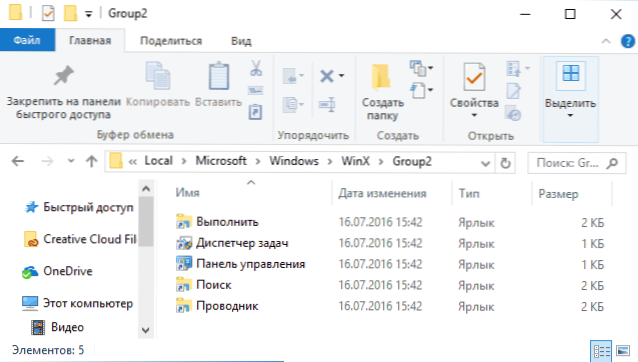
- Asendage silt „juhtpaneeli” (seda nimetatakse nii, hoolimata asjaolust, et see avab parameetrid) sarnases kaustas teie Windows 10, mis kopeeriti teisest süsteemist.
- Taaskäivitage dirigent (saate seda teha ülesande dispetšeris, mis käivitatakse ka kontekstimenüü algusest).
Märkus. Kui värskendasite hiljuti Windows 10 loojate värskendust ja eelmise süsteemi failid jäid kõvakettale, siis saate esimeses lõigus kasutada kausta Aknad.Vanad \ kasutajad \ nimi _polizeri \ appdata \ local \ Microsoft Windows \ Winx \ Group2 ja võta sealt otsetee.
Käesolevas kirjeldatud kirjeldamiseks on veel üks viis - looge selles vormingus otseteed, mis pärast Win+X -kausta paigutamist kuvatakse need kontekstimenüüs Hashlnk kasutamisega (tehke seda süsteemi abil loodud siltidega),) Selle kohta saate lugeda eraldi käsku, kuidas muuta kontekstimenüü Windows 10 Start.
- « Davinci Resolve - professionaalne tasuta videotoimetaja
- Rakenduste käivitamise keeld ei ole Windows 10 poest ja lubatud rakenduste lisamine »

